Jak skonfigurować proxy w Octo Browser - Przewodnik krok po kroku
Opublikowany
gru 27, 2025
Temat
podręcznik
Czas czytania
10 min


Autor
StableProxy
Po co Octo Browser jest konieczny?
Octo Browser pozwala Ci zarządzać wieloma profilami przeglądarki na swoim urządzeniu, każdy z własnym odciskiem przeglądarki. Dzięki temu możesz uruchamiać różne instancje jednocześnie, ograniczając się tylko do zasobów, które ma Twój komputer.
Octo Browser to przeglądarka internetowa, która daje możliwość zarządzania wieloma instancjami lub profilami na Twoim urządzeniu. Każda instancja ma swój unikalny odcisk przeglądarki, co pozwala każdemu z nich prezentować się jako oddzielna przeglądarka na stronie internetowej czy w serwisie internetowym. To daje możliwość prowadzenia kilku równoległych sesji w przeglądarce na jednym urządzeniu, każda z własnymi ustawieniami i identyfikacją.
Jak skonfigurować serwer proxy
Można skonfigurować serwer proxy Stableproxy w Octo Browserze, podążając za prostymi poniżej instrukcjami:
- Pobierz i zainstaluj Octo Browser. Rejestracja i logowanie do konta pozwala Ci rozpocząć pracę.
W Octo Browser ustawienia serwerów proxy są zarządzane osobno od profili przeglądarki. To ułatwia proces dodawania i usuwania serwerów proxy oraz przypisywania ich do różnych profili. - Przejdź do menu "Proxy" i kliknij "Dodaj proxy", aby wprowadzić szczegóły serwera proxy.
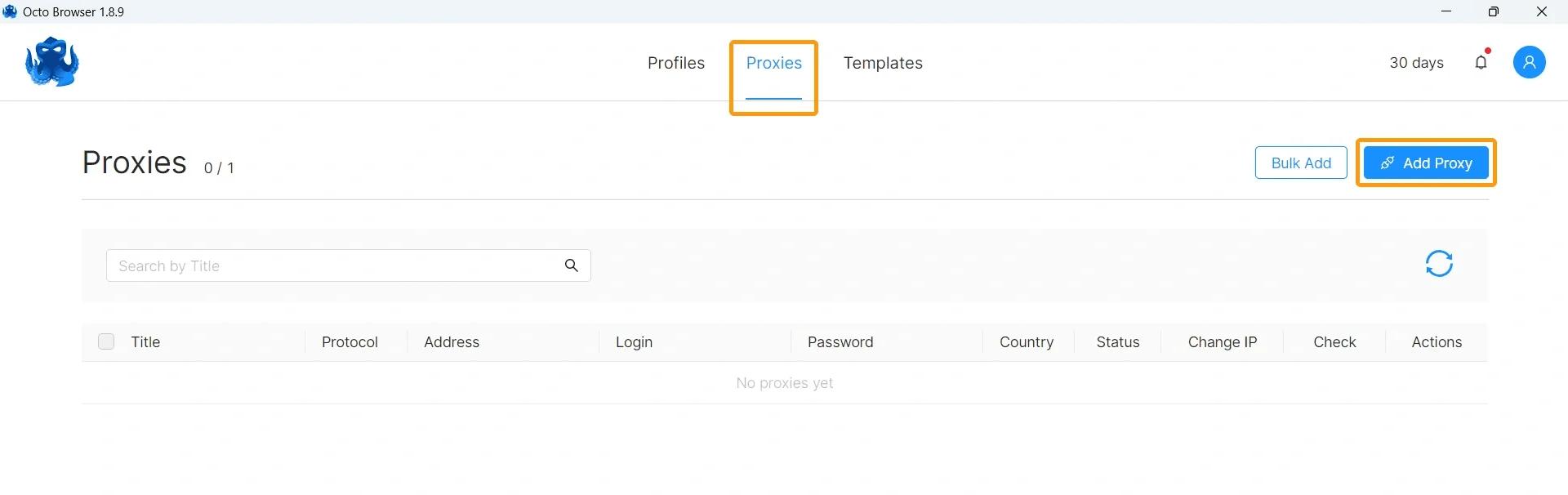
- Wypełnij pola ustawień proxy zgodnie z danymi z panelu sterowania

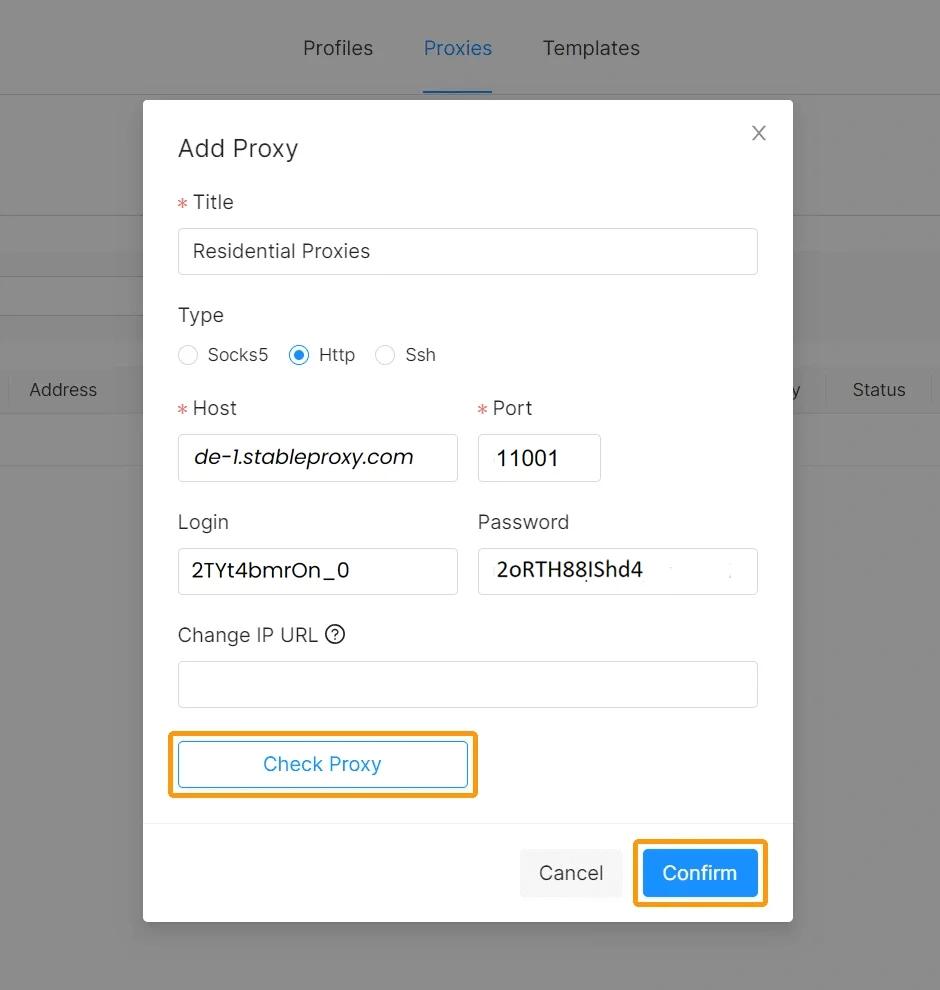
Koniecznie włącz opcję "Sprawdź proxy", aby sprawdzić działanie serwera proxy. Następnie kliknij przycisk "Potwierdź". - Wprowadź dane logowania użytkownika serwera proxy Stableproxy. Koniecznie użyj tych samych danych, które użyłeś podczas tworzenia nowego użytkownika proxy w panelu sterowania Stableproxy.
Możesz dodać tyle serwerów proxy, ile potrzebujesz, i powiązać je z różnymi profilami.
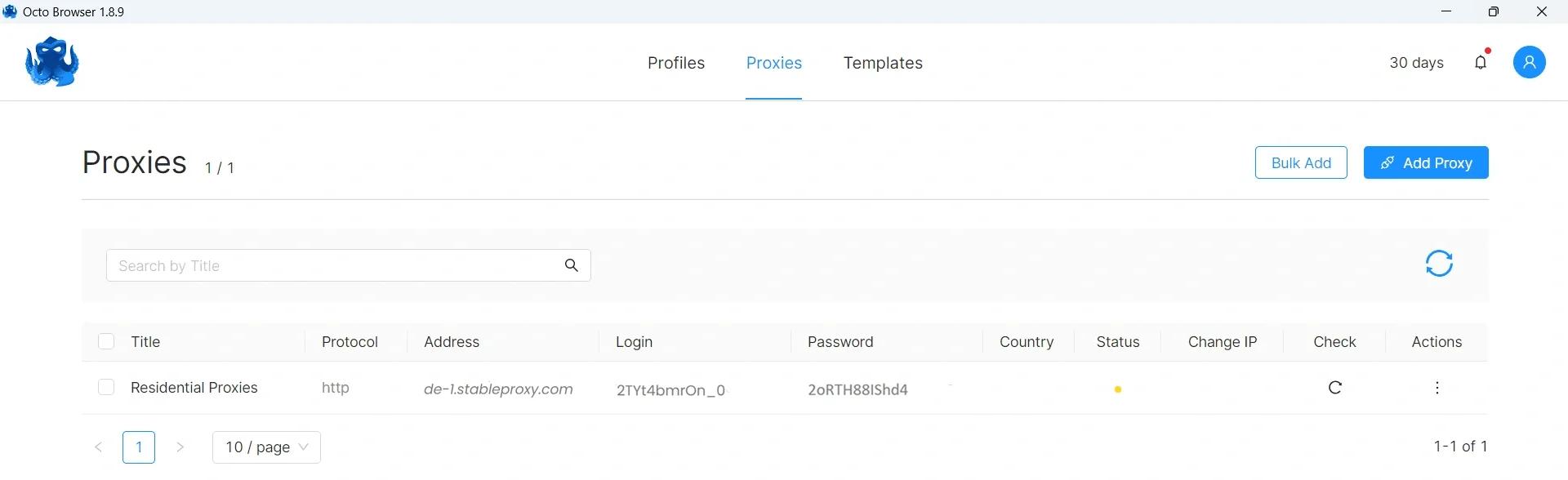
- Przejdź do sekcji "Profile" i kliknij "Utwórz profil", aby ustawić nowy profil.
Skonfiguruj swój profil, podając różne parametry, takie jak ustawienia dotyczące agenta użytkownika, pliki cookie oraz ustawienia sprzętowe/oprogramowania.
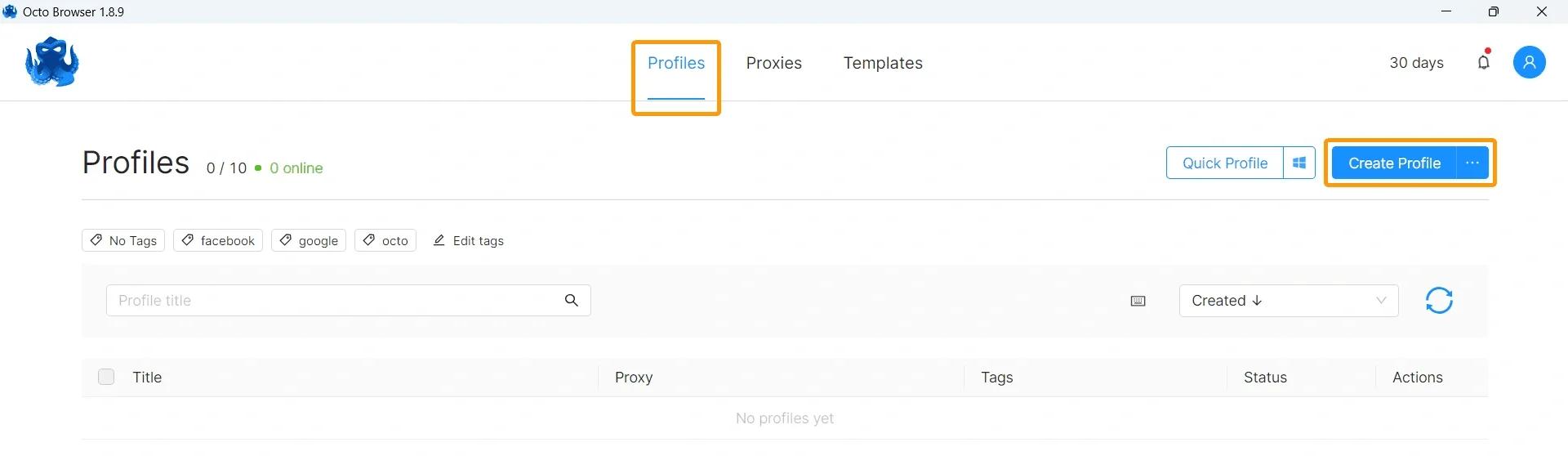
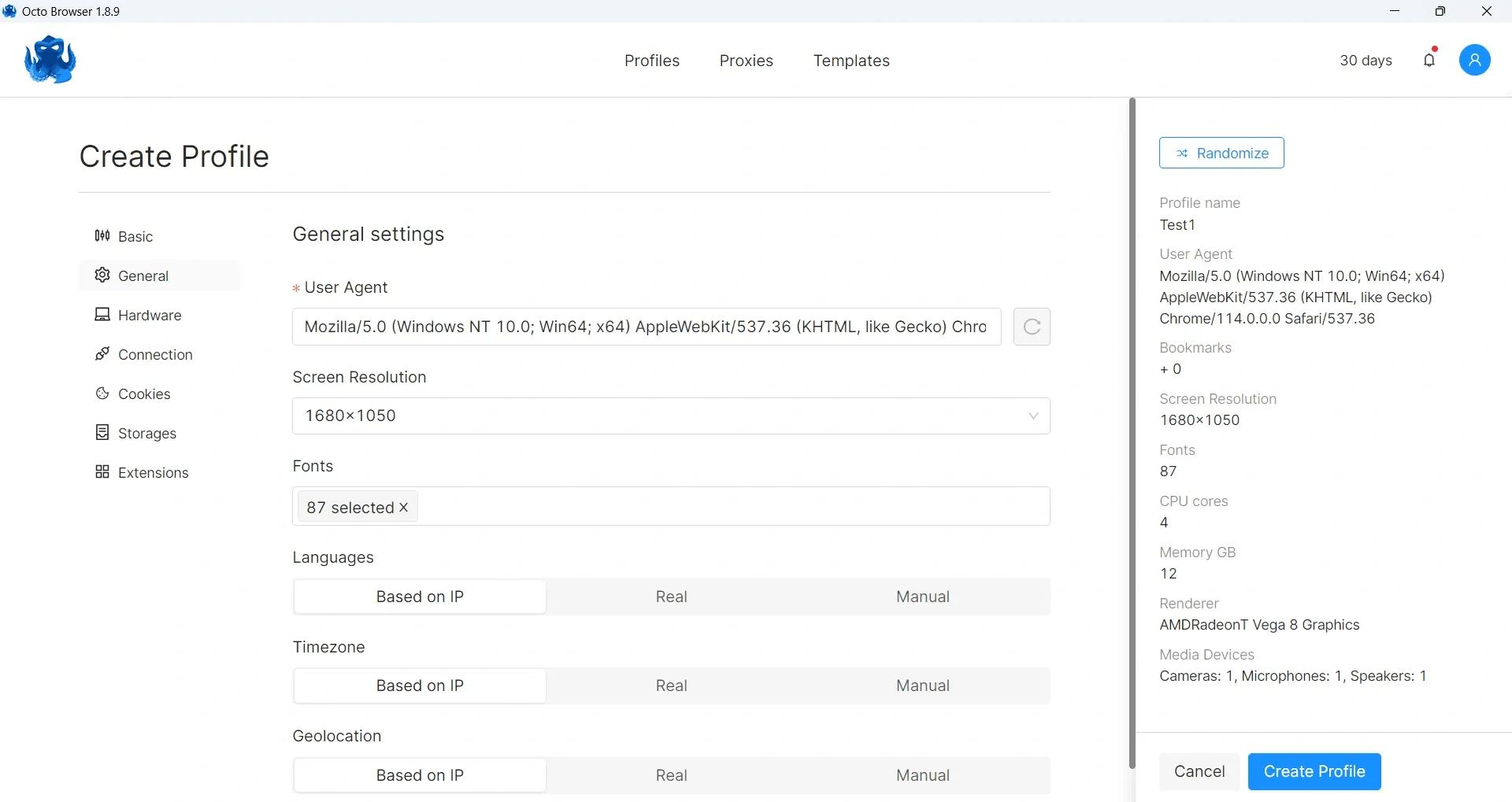
- Po skonfigurowaniu profilu, możesz przypisać do niego odpowiadającą mu serwer proxy. Możesz to zrobić, wybierając sekcję Proxy w ustawieniach profilu lub przechodząc do zakładki Połączenia podczas edycji profilu.
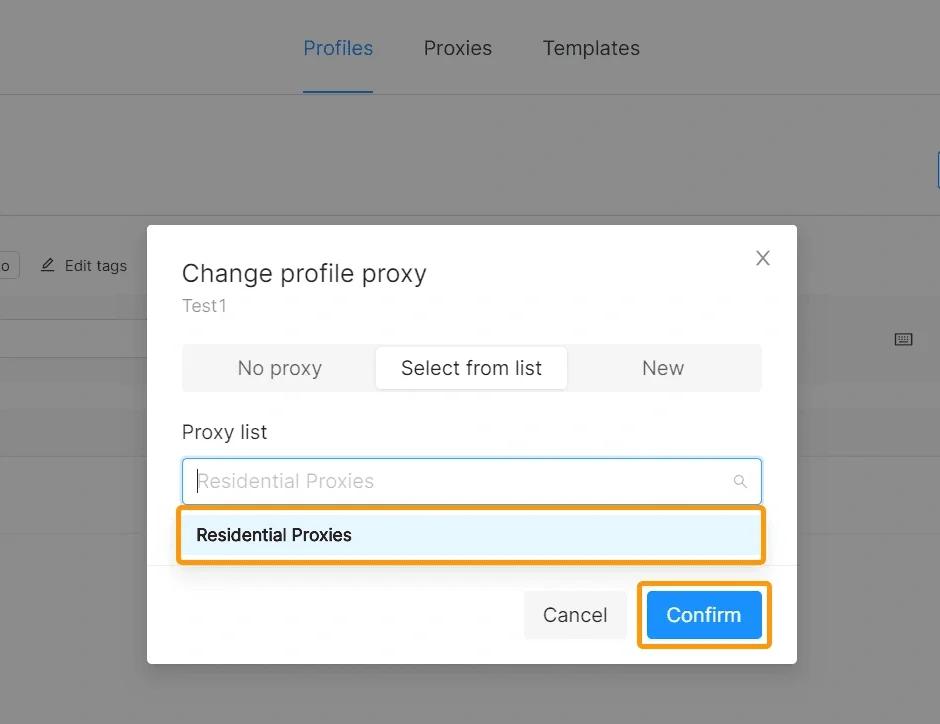
Profil został pomyślnie skonfigurowany i połączony z serwerem proxy. - Wreszcie, kliknij przycisk "Start" (▶Zacznij), aby otworzyć nową instancję Chromium.
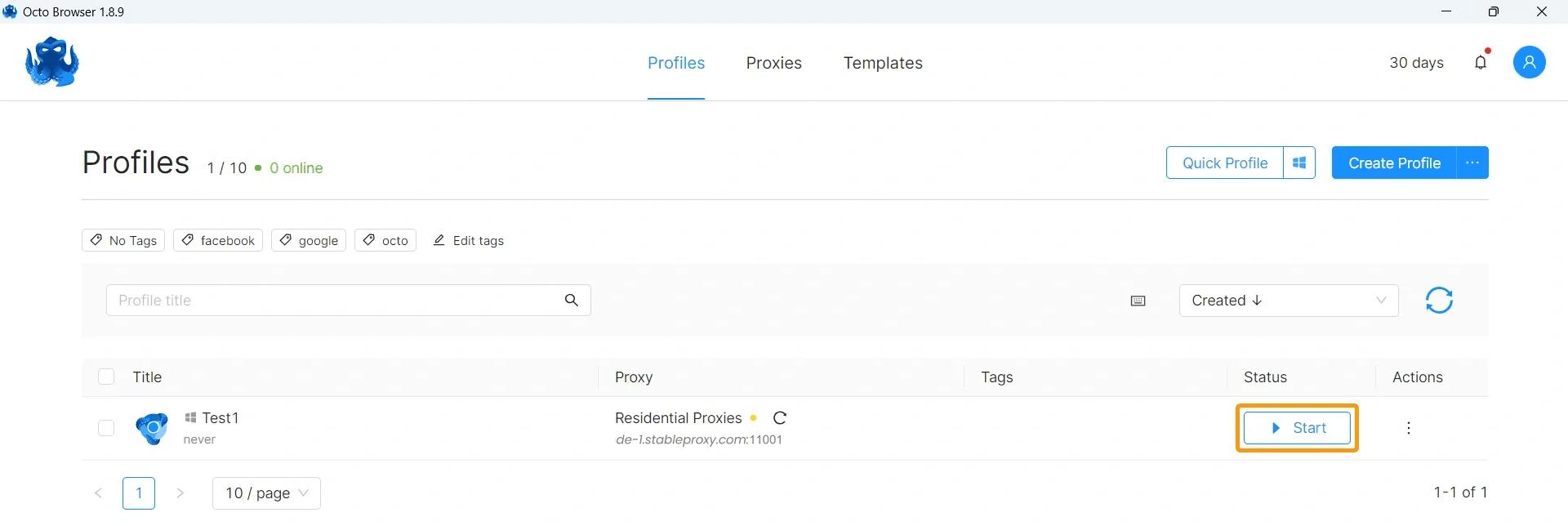
Teraz jesteś gotowy do wykonania swoich zadań w bezpiecznym i anonimowym środowisku!
StableProxy.pl © 2023-2024